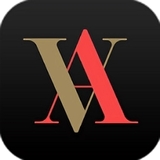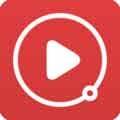抖音视频机器人配音怎么做?抖音上siri声音制作方法。很多小伙伴都挺喜欢制作自己喜欢的视频上传到抖音的,不过大家肯定都知道视频没有配音是不行,所以最近有小伙伴问我,像机器人一样的配音还有想siri一样的那种配音要怎么样才能够弄出来,其实还是比较简单的,想知道的小伙伴跟着小编来看看吧。
抖音视频机器人配音怎么做
1、首先在手机上下载并打开剪映app,点击“开始创作”,如下图。
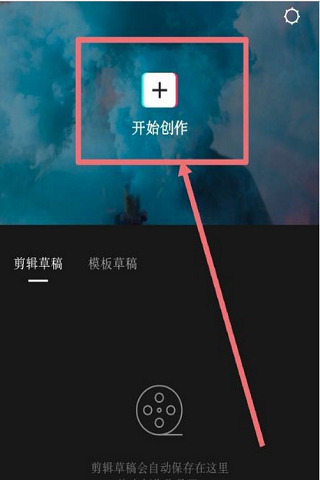
2、接着上传你事先准备好要配音的视频后,点击下方的“文字”,再点击下方“新建文本”,如下图。
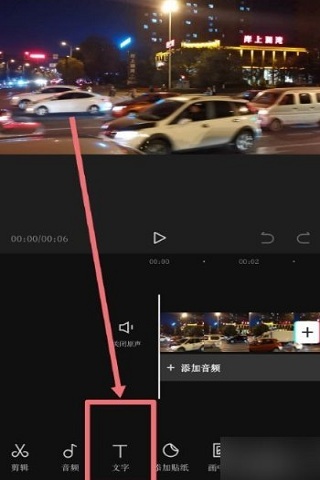
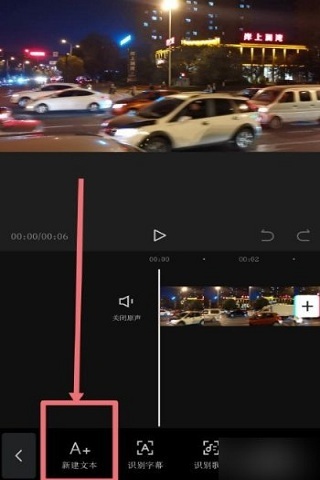
3、选择新建文本之后,按照自己的需要编辑文字,编辑好后点击旁边的√完成,如下图。
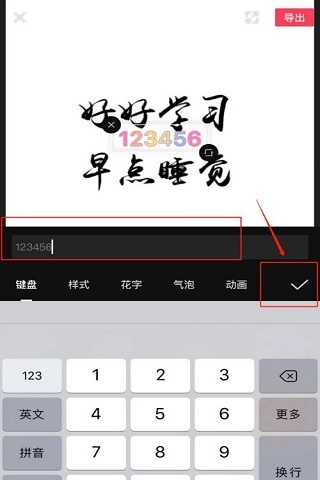
4、编辑好文字后回到之前的编辑页面,可以看到下方的“文本朗读”,我们点击它,如下图。
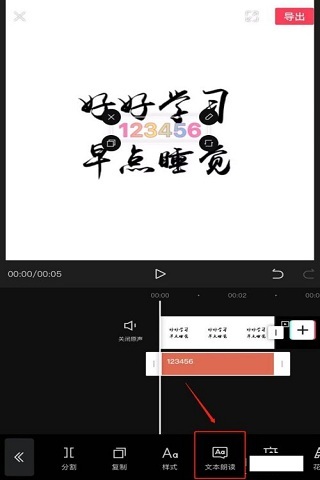
5、选择文本朗读后,页面会出现“音频已生成,请到音频模块查看”,这时机器人配音就完成了,如下图。
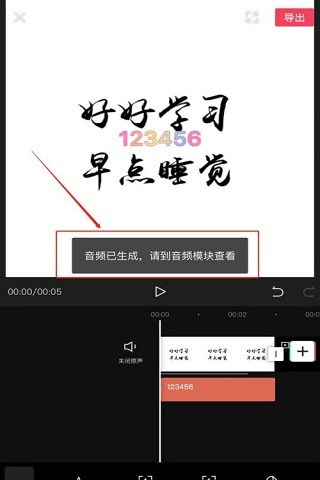
以上就是小编给大家带来的关于抖音视频机器人配音怎么做的全部步骤,大家还不清楚的可以来看看。
抖音上siri声音制作方法
1、打开手机设置,点击“辅助工具”,如下图。
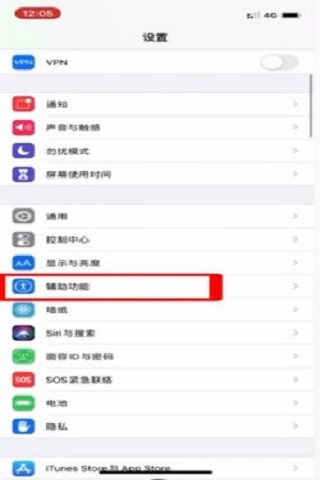
2、接着点击“朗读内容”,如下图。
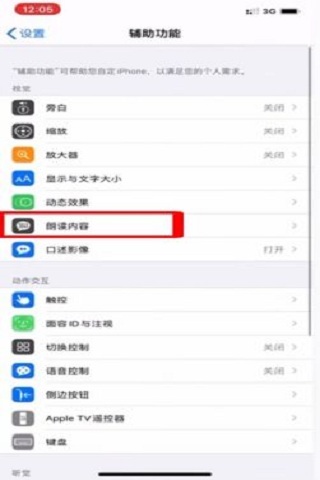
3、将“朗读所选项”打开,如下图。
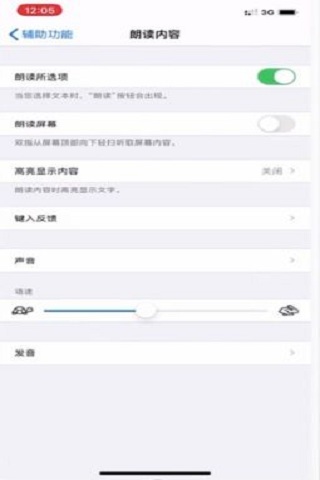
4、之后打开备忘录,同时将视频录制打开,选择需要配音的文字并选择朗读,如下图。
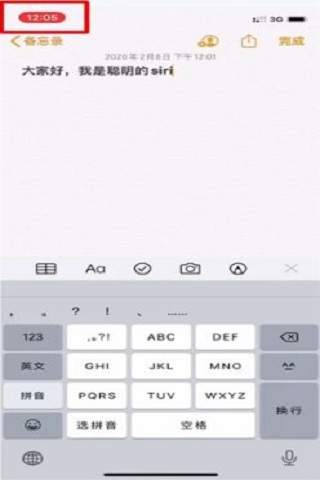
5、完成上面内容之后打开剪映,选择一个需要添加配音的视频,将音频添加上即可完成,如下图。
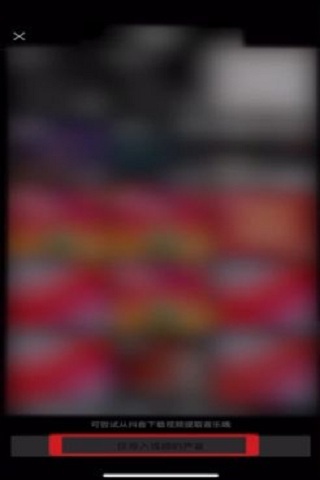
以上的全部内容就是今天小编给大家带来关于抖音视频机器人配音怎么做以及抖音上siri声音制作方法。大家有需要的可以来看看,希望对大家有帮助。